ASP.Net4.0中新增23项功能
这篇文章介绍Visual Studio 2010 (ASP.Net 4.0)的新功能。
1、代码片段(Code Snippets):
代码段是预先开发的代码模板,可以节省我们对有关语法思考的时间。在VS 2005和VS 2008中,已经有建立了很多代码段。不过,这些只适用于隐藏代码(code behind)。在VS 2010中代码片段支持JScript,HTML以及asp.net标记。在下面画面,展示了JScript和HTML片段的快捷菜单。
在JS中:
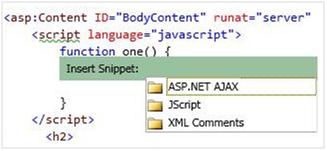
在Html中 :
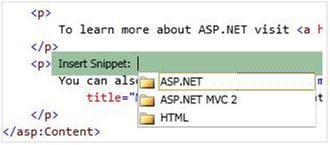
2、New Profiles:
在以前的dotnet版本中,我们已经看到过不同的开发环境的配置。如 VB, C#, Web development 和General Development。我们根据自己的需要选择一个环境配置。这些选择将在第一次安装visual studio之后或者通过import export选项。
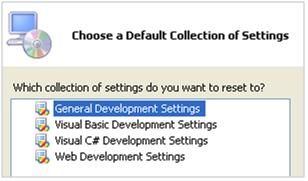
这里介绍两个VS 2010中配置环境,两个都是进行HTML开发的。他们是
- Web Development
- Web Development (Code Optimized)
Web Development,配置隐藏了客户对象和HTML Mode顶端的事件栏 。
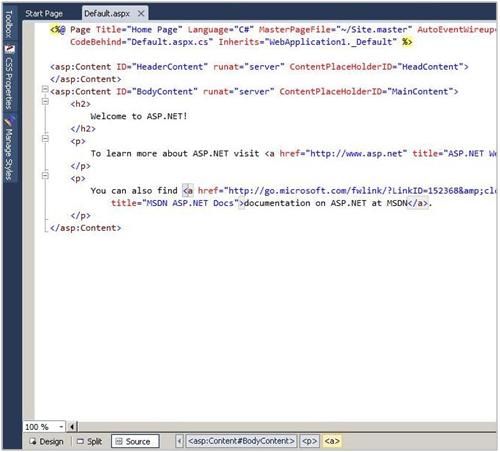
Code Optimized ,你将发现是没有code, designer tabs的html 编辑器。它提供了一个更大的空间去玩转html。
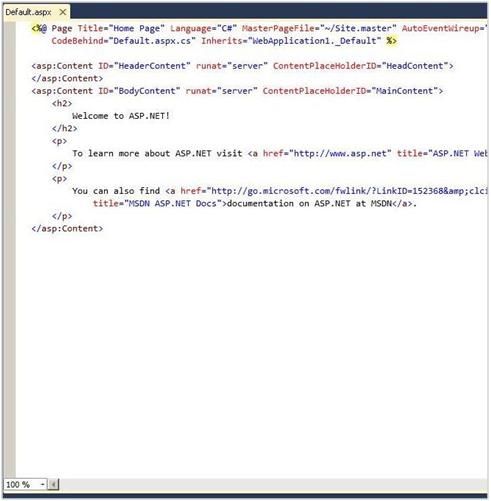
在你安装visual studio之后,第一次使用的时候,你能选择一个配置。 你也能改变你的工作环境的配置通过: Tools > Import & Export Settings > Reset all settings option。 如果在IDE中没有什么改变,你必须通过重新打开 visual studio 使它生效。
3、Generate From Usage:
写一些代码,选中它,右击最右侧的字符,你将得到去提取属性和方法的选项。此选项仅当你没有定义过这个标识符才显示。对于下面的例子智能感应不会显示选项来提取属性,例如,如果您右键点击变量 i 。
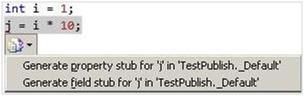
4、Multi-Targeting:
在2008中就能创建一个2.0或者3.0版本创建项目,而不是用默认的3.5去开发。也是是说,有一个选择项去改变开发项目的framework版本。
在2010中亦有相同选项功能,并做出相应的提高。在以前的版本中,如果你使用framework 2.0创建一个项目。智能感仍将能显示3.5版本的类型和成员。如果你不能确定所选择的framework内的成员,所以你就会有更多的机会去出错。但是,在VS2010的智能感知会只向您显示你选择的framework 版本。
5、MultiMonitor:
Visual Studio 2010 给我们提供能将IDE的窗体移动 visual studio IDE之外,将它放至在桌面上。它还支持多面去地去看不同的IDE窗体。如果我们关闭Visual Studio,并再次打开它,我们会发现所有的窗体在我们最后一次放置的地方。
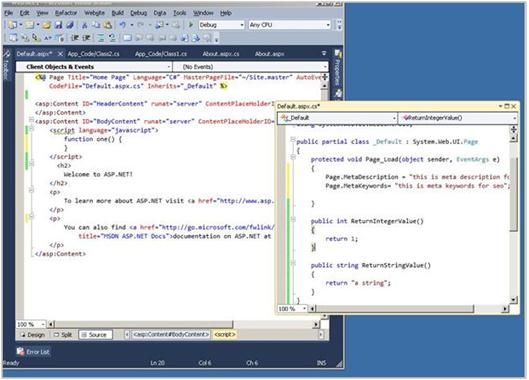
6、Code Navigation:
新的导航使我们在文件中更快搜索术语。但它只能即在App_Code文件夹类文件,搜索您键入文本。它不适用于HTML或代码隐藏文件。在下面的例子,它显示出我的键入函数名称,它导航到窗口,选择窗体中的任何一个,它将能定位到选择的函数定义。
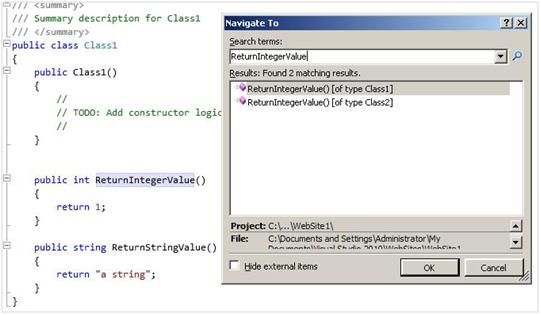
7、View Call Hierarchy:
这有助于查看函数和属性的使用,例如,如果你在一个函数名右键,它会告诉你的函数使用分层列表。
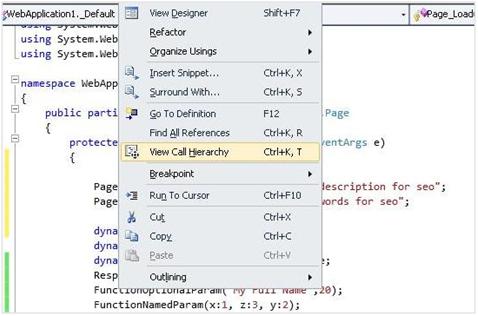
如果您单击查看调用层次,它会显示一个窗体,告诉你详细的函数调用:
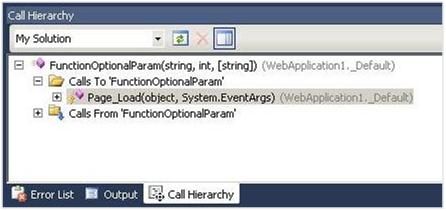
在层次结构中选择窗口函数调用它会显示的参数和函数调用的位置的详细信息。
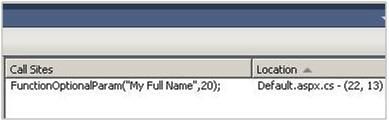
8、代码高亮突出显示:
选择一个标识符,IDE会为你突出的被使用的地方。例如我选择变量i,在它不同的使用地方,突出的显示。
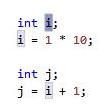
9、智能提示的改进:
在VS 2008中,为一个对象选择属性时,它将根据输入的字母的顺序排列,为你提供智能提示。
在VS2010中它将向你显示基于组的属性,例如,如果您的文本框对象后键入text, 它将向你显示Text, TextChanged, TextMode。它也支持Pascal的智能提示。 例如,你输入TC,它将导航TextChanged 成员。
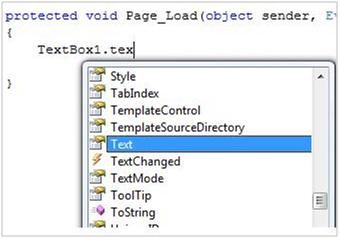
在下面的图片中可以看到4.0版本的ClientIDMode属性:如果我们从项目属性上改变framework 版本。它不会显示这个文本框的这个属性。
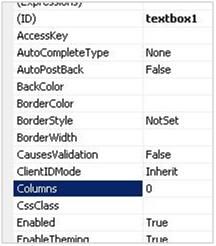
10、EnablePersistedSelection:
当我们选择像datalist 或者gridview 控件中的一行时,如果我们移动到另一个网页,在新的页上,它选择同编号行,虽然我们只在第一页选择了它。
为了避免这个,ASP.Net 4.0为这些控件推出了一种新的属性,这是EnablePersistedSelection。如果设置为true,在其他网页中,将不能选择同一编号。例如,导航到原始网页,第一页将显示选定的最初选定的行。
11、Web.Config Transformation
通常为我们的开发环境需要在web.config中设置一些值,然后在部署或测试的时候,我们手工地改变这些值。
例如,如果我们在Web.config文件中有连接字符串或其他任何键值组合,在项目发布或部署的时候,我们要去替换他们,这里我们将使用新的术语:Web.Config Transformation。这是一种自动的方式来执行此操作。Web.config 设置能被其他的配置文件覆盖,如:web.release.config,web.debug.config 等等,在项目debug和release时候。这些值不会覆盖原web.config,但会在发布的web.config中。
有了transformation的帮助,我们可以替换,移除,删除一个节点和我们可以删除或设置节点自身的属性。例如:
1、创建一个配置文件,从configuration manager > New
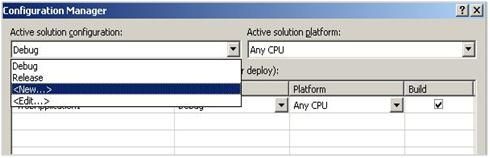
2、将其命名为 TransformWebConfig。从copy setting from 选项中选择Release。
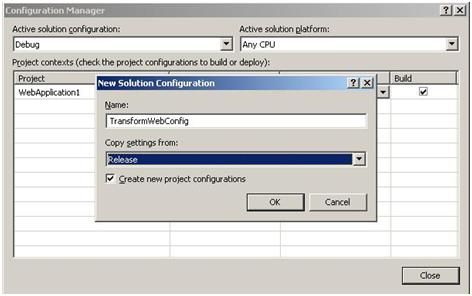
这将会创建TransformWebConfig.config。
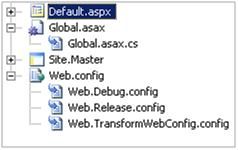
3、右击web.config,选择'Add config Transfroms ’选项。打开Web.config并添加一个测试键和值。
< add key ="KeyOne" value ="A value" />
</ appSettings >
4、打开TransformWebConfig.config,并添加下面一行。
< add key ="KeyOne" value ="TestOnConfigurationConfig" xdt:Transform ="Replace"
xdt:Locator ="Match(key)" />
</ appSettings >
5、右击项目,选择'Create Package’。 VS会从TransformWebConfig.config文件获取值,它将改变我们发布的web.config文件中的值。
在成功生成的OBJ文件夹中,检查TransformWebConfig文件夹下的web.config,您会看到关键字KeyOne的值为TestOnConfigurationConfig。
12、URL Routing:
现在,我们看到网站的URL是更具体的SEO。不显示任何描述性信息,例如,不是显示网址 : http://mywebsite.com/userprofiles.aspx?userid=1 ,开发者更愿意显示: http://mywebsite.com/mydetails。在asp.net 2.0的URL映射为我们提供了一个选项,在一定程度上实现此功能。我们可以提供确切的网址导航和URL显示给用户。
Url routing在asp.net 3.5中引入。开发者创建不同的route处理类取决于网站url routings的数量。由于有url routing选项,回发的问题能被解决。
在asp.net 4.0中你不需要为每个单独的处理程序类来定义routing。建立一个辅助函数MapPageRoute,帮助您实现更快速的routing。这些routes在Application_Start中注册。对于这个在Global.asax SetRouting方法的示例中设置routing,第一个参数是routing的友好名称,第二个参数是检查URL进行模式匹配,第三个是在aspx页将这一功能为用户实施。
Global.asax中是:
 代码
代码
{
SetRouting(System.Web.Routing.RouteTable.Routes);
}
private void SetRouting(System.Web.Routing.RouteCollection routeCollection)
{
routeCollection.MapPageRoute( " RouteFriendlyName " , " MyWebsite/RequestParameterName " ,
" ~/Book.aspx " );
// you can add other page routes with different names and combinations here
}
现在Book.aspx将使用下面的代码进行进一步处理。
if (Parameter == ”Chemistry”){....}
else if (Parameter == ”Physics”){....}
现在,如果条件满足,如果我们将首先浏览到localhost / MyWebsite /Chemistry 。
13、Add Reference Dialog:
在Visual Studio以前的版本中,当打开reference dialog box时,这将需要一些时间来加载.NET程序集文件开始直到它加载从GAC中所有引用。在默认情况下打开项目选项卡,在VS2010上添加引用。
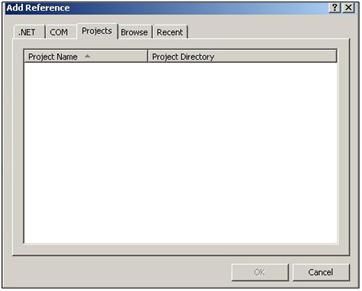
如果你错误地点击.Net或COM选项卡,你还有一个是取消的所有程序集加载的选项。因此,VS IDE的并不像以前冻结。
14、Compressing Session Values
ASP.NET session外的进程的状态值保存在数据库或服务器上。这些都是以序列化格式保存。发送到服务器时候,更多更大的session将消耗更多的资源 。现在,这些可以被压缩在一个新的构建compressionEnabled属性中。这种对sessionState元素属性,可以在web.config这样被声明。
mode ="SQLServer" stateConnectionString ="connectionstring goes here"
compressionEnabled ="true" />
此选项将用于session外的进程。
15、Dynamic lookup:
有一个新的静态类型,dynamic。我们可以使用它作为任何对象的类型。如果有任何关于它的用法,我们能在运行时,得到它的错误。例如:
dynamic stringValue = " a string " ;
dynamic Result = integerValue + stringValue;
输出这将是:字符串 1。
但是如果你改变最后一行
你不会得到任何下面的编译错误,在运行时,你会得到下面的错误。
Operator '&' cannot be applied to operands of type 'int' and 'string'
16、Optional Parameters
在asp.net 4之前,为了实现可选的参数,我们创建重载函数。但现在在C#中,可选参数没有更多的限制。但是象VB的可选参数必须放置到最后。例如:
我们可以不提要求的可选参数的值。
17、Named Parameters:
命名的参数可以忽略的参数顺序,在不同顺序的使用带名称的参数。例如:
在函数调用将是:
在函数声明的顺序之前,虽然我们为参数设置了Z的值,但这些仍然等同于x = 1,ý = 2,z=3。
18、Meta Tags:
HtmlMeta类可用于动态添加HTML meta的标签和HTMLMeta的名称,内容属性可以被用来在运行时动态添加任何继标记名称和它的值。
在asp.net 4.0 Page类中有两个属性MetaDescription和MetaKeywords。这些可以用来在运行时在html中为description和keyword元素添加 meta 的值。这些可以在HTML中提及页面属性或以这种方式:
Page.MetaKeywords = " this is a meta keyword " ;
如果这样我们看到这样的HTML生成:
< meta name = " description " content = " this is meta description " />
< meta name = " keywords " content = " this is a meta keyword " />
</ head >
19、Generating Client IDs:
web控件的客户端ID是根据父控件ID动态的产生。 所以,如果你在一个用户控件中使用textbox,我们必须查看为它生产什么样ID,才能在客户端的脚本中直接使用。
有时这些是动态的改变用户控件的名称也更改它的子控件ID。在asp.net 4.0中,这个问题是可以由页面的ClientIDMode属性解决。它有如下可能的值:AutoID , Static, Predictable 和Inherit。
AutoID: 是webpage 的默认值,功能和以前 ASP.NET的版本一样。
Static: 为控件设置一个静态的ID,所以我们不需要当心父控件的ID,我们也能使用javascript引用它。
例如一个用户控件里面的 textbox ,它外面胡一个ClientIDMode 设置为static
< uc1:WebUserControl ID ="WebUserControl1" runat ="server" />
这个用户控件包含了textbox2
这个代码将产生下面的HTML:
< input name ="ctl00$MainContent$WebUserControl1$TextBox2" type ="text" id ="TextBox2" />
如果我们移除ClientIDMode="static" ,输出胡HTML将会是:
它将产生象以前asp.net版本的textbox的ID
Predictable: 如果gridview 或者listview控件中我们设置ClientIDMode的值为Predictable ,它将会串连控件ID和Gridview的ID ,column的值在ClientIDRowSuffiex 属性上提到:
ClientIDMode = " Predictable "
ClientIDRowSuffix = " ItemID "
如果在gridview的模板列中的有一个ID为 Label1的label控件 ,它被绑定在ItemID 列上。
它的ID将会是: ID= GridView1_Label1_200。
如果我们用数据绑定控件之外使用web控件,设置ClientIDMode等于Predictable:
 代码
代码
< asp:Panel ID ="panel1" runat ="server" >
< asp:TextBox ID ="TextBox2" runat ="server" ClientIDMode ="Predictable" ></ asp:TextBox >
</ asp:Panel >
你可以看到webcontrols在一个面板输出和另外一个再面板以外输出。
 代码
代码
< div id ="MainContent_panel1" >
< input name ="ctl00$MainContent$TextBox1" type ="text" id ="MainContent_TextBox1" />
</ div >
它将产生所有web控件的ID,是panel的页面的ID加上子控件的ID。
Inherit: WEB控件默认是继承父容器的ID。 控件能覆盖它父控件的属性。所以我能为ClientModeID设置不同的值。
20、Permanent Redirect :
在有些情况下,如果当前页面已经过时,我们希望将用户重定向到新开发的网页。 我们可以使用Response.Redirect转移页到新的页面。但是,在这种情况下,搜索引擎保存搜索索引的网页的旧信息。 另外,如果用户浏览到这个网页,他将被重定向到这个网页,然后用命令的response.redriect帮助新打开的一页。
但在ASP.NET 4.0中一个新的命令Response.RedirectPermanent可用于更改服务器页上的头信息。因此,如果用户去为他直接重定向到新的一页,并为他节省了双行页面。在该网站和网页更新的发现头和更新其索引信息,展示最新的信息重新搜索索引同样的搜索引擎。
21、New Browser Definitions:
在ASP.net 3.5近几年,一些浏览器已经更新,其中包括Google chrome和那些支持blackberry智能手机。 ASP.Net 4.0的HttpBrowserCapabilities类被更新符合支持新浏览器。
22、Package/Publish :
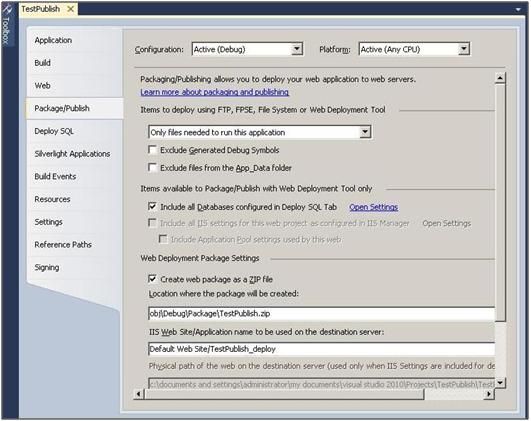
Package/Publish提供设置 publish和package命令 。配置调试选项,像以前的版本一样,Publish提供设置编译和生成的选项。
如果托管服务器上没有SQL Express或如果您不希望包含发布的文件,然后选择从App_Data文件夹中排除的那些文件。如果您选择选项创建一个的Web包像ZIP文件,它会创建一个部署的zip文件。否则,将是默认解压缩的文件夹。
默认情况下,程序包在应用程序的OBJ文件夹下创建。默认它不会在解决方案浏览器中显示,直到您选择显示所有文件选项。我们还可以设置服务器Web应用程序名称以及目标服务器的物理路径。
23、Deploy SQL :
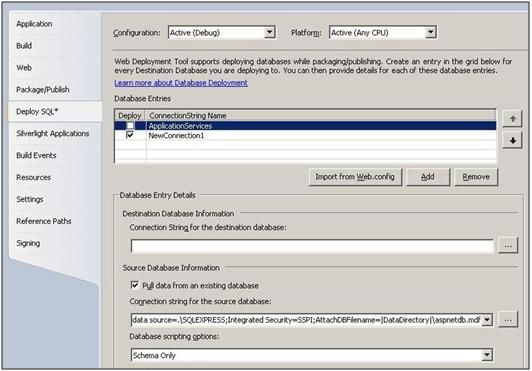
部署SQL选项,允许您设置将连接字符串作为部署的一部分。您可以使用不同的名称和值手动添加连接字符串,或按一下import按钮从web.config导出。你可以仅仅选择模式脚本或数据库选项。在一个连接字符串显示源设置,我们可以为设置目标服务器的值。
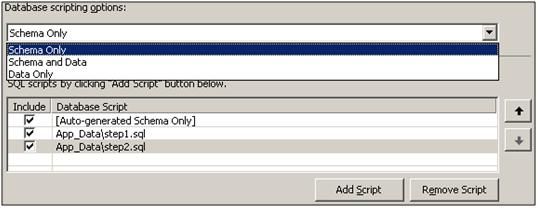
您还可以手动添加数据库脚本文件,通过点击添加按钮。您还可以更改SQL文件,以便在服务器上运行。
参考原文:http://www.codeproject.com/KB/aspnet/Whatis_New_ASP_Net_4.aspx
